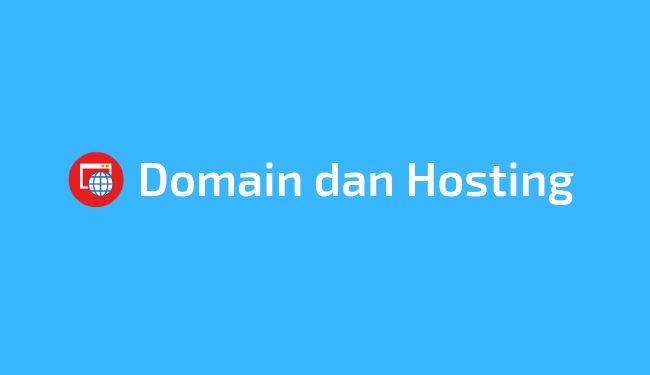Kalau sudah memutuskan untuk belajar ngeblog, maka sudah seharusnya Anda juga mengerti cara membeli domain dan hosting. Karena 2 hal tersebut adalah kebutuhan wajib blog Anda.
Kalau Anda masih kurang paham tentang domain, hosting dan juga fungsinya, silahkan membaca 2 artikel yang khusus membahas apa itu domain dan juga pengertian hosting.
Dalam 2 artikel tersebut juga saya bagikan tips-tips memilih domain dan hosting. Kalau Anda sudah paham, bisa lanjut membaca tulisan ini ya.
Daftar Isi :
Cara Membeli Domain dan Hosting
Saya akan memberikan 6 panduan singkat proses pembelian domain dan hosting secara bersamaan di salah satu penyedia layanan yang cukup terkemuka di Indonesia, yakni Qwords.
1. Cara Membeli Hosting
Silahkan buka www.qwords.com untuk masuk ke web. Di deretan atas ada beberapa menu. Anda bisa buka menu Cloud Hosting & Server dan pilih paket yang Anda butuhkan.
Kalau Anda baru pertama kali ngeblog, saya sarankan beli paket Value Performance saja dulu. Harganya ekonomis dan spesifikasinya sudah sangat cukup untuk mengawali kegiatan ngeblog Anda.
Ngga usah terlalu khawatir dengan Hosting. Kalau nanti traffic mulai naik dan butuh spek lebih tinggi, tinggal upgrade. Sangat fleksibel. Ngga seperti domain, sekali Anda beli domain ngga akan bisa di ganti namanya.
Masuk ke menu Cloud Hosting & Server >> Public Cloud Hosting >> Value Performance. Pilih salah satu paket yang Anda inginkan seperti gambar di bawah ini. Klik Pesan Sekarang.
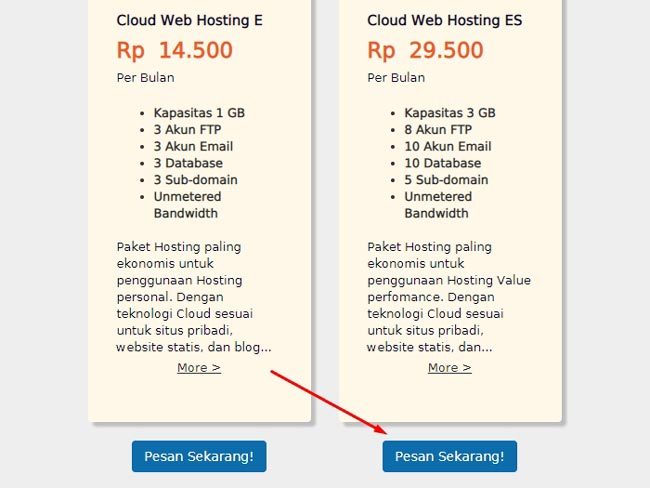
2. Cara Membeli Domain
Anda akan masuk ke halaman baru, dan diminta mengisi nama domain. Kalau Anda belum menyiapkan nama, Anda bisa mencari inspirasi di web Lean Domain Search, dan memeriksa ketersediannya di web Domainr.
Setelah ketemu beberapa nama dan masih tersedia ( belum dibeli orang ) masukkan ke dalam kolom yang tersedia seperti gambar di bawah ini.
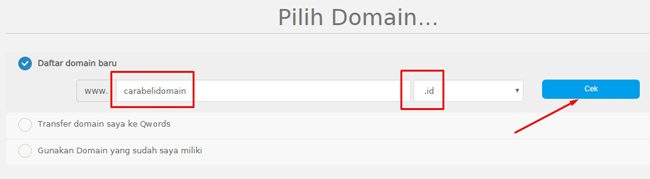
Kalau Anda sudah memiliki domain di Qwords, silahkan pilih opsi “Gunakan domain yang sudah saya miliki“. Kalau Anda sudah memiliki domain di tempat lain dan ingin memindahkan ke Qwords, silahkan pilih opsi “Transfer domain saya ke Qwords“.
Oke lanjut. Jika sudah menemukan nama domain yang pas silahkan klik cek untuk memeriksa ketersediaan dan harga domain yang Anda pilih, seperti gambar di bawah ini. Lalu klik Lanjut.
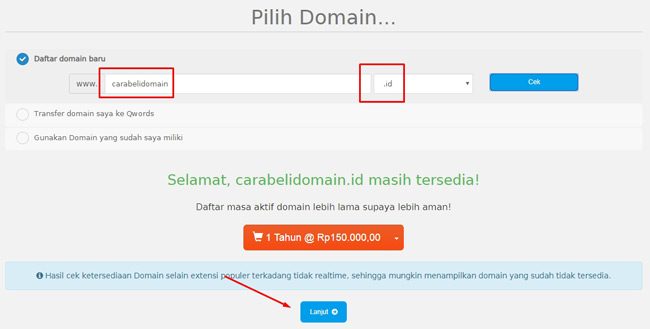
3. Memilih Layanan
Anda akan masuk ke halaman baru. Qwords menyediakan fitur auto install WordPress. Isi kolom Username dan Password. Data ini akan digunakan untuk login ke dashboard WordPress Anda nanti. Lihat gambar di bawah.
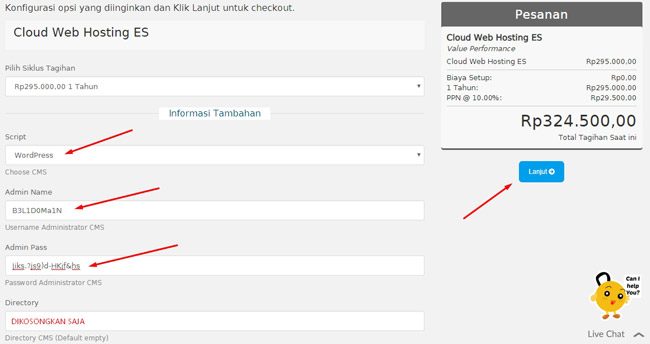
Scroll ke bawah, Anda akan melihat beberapa layanan tambahan. Silahkan pilih layanan yang Anda butuhkan. Diantara semua layanan, yang terpenting untuk langsung di eksekusi adalah Cloudflare. Jadi Anda bisa menambahkan layanan tersebut.
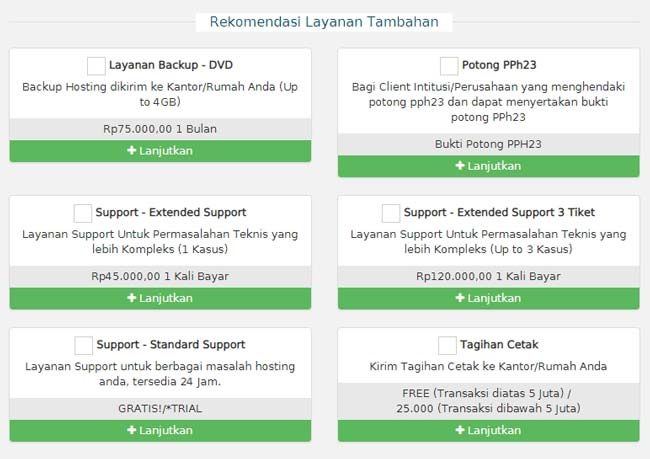
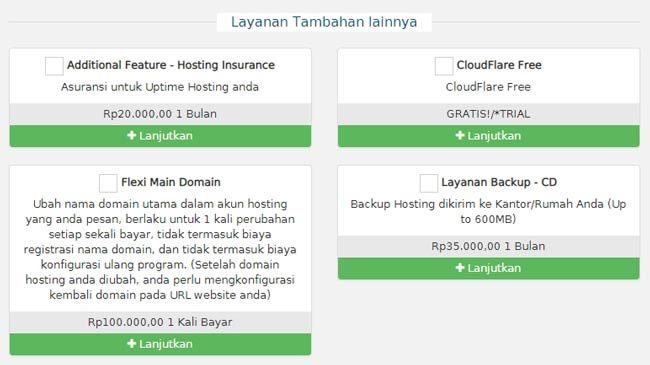
Jika sudah memilih layanan tambahan, Anda bisa melihat total belanja Anda di kolom sebelah kanan. Jika sudah sesuai, silahkan klik Lanjut.
Baca : Cara mengganti tema WordPress.
4. Review Pemesanan
Langkah berikutnya dalam panduan cara membeli domain dan hosting adalah masuk ke halaman review pembayaran. Periksa detail pemesanan dan total biayanya ( termasuk pajak ).
Anda bisa memasukkan kode voucher untuk mendapatkan diskon ( kalau punya ). Jika sudah sesuai semua, silahkan klik Checkout.
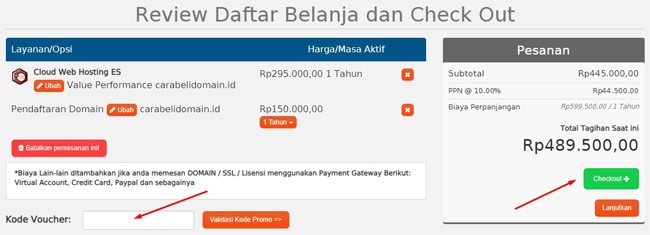
5. Melengkapi Data
Anda masuk halaman berikutnya. Lengkapi data diri Anda untuk penagihan pembayaran, dan juga data kepemilikan domain ( domain registrant ). Jika sudah punya akun di Qwords bisa klik “Sudah punya akun ?“.
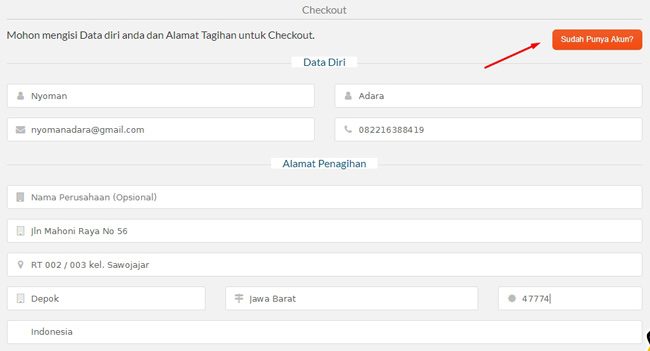
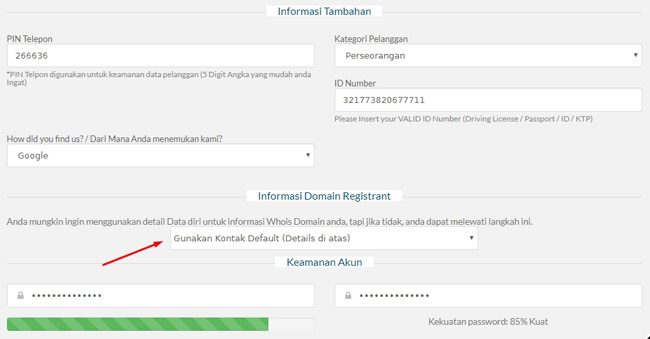
Masih di halaman yang sama, scroll ke bawah untuk memilih metode pembayaran. Kalau saya biasanya menggunakan virtual account BCA, karena bisa otomatis aktif tanpa harus konfirmasi pembayaran. Sesuaikan metode bayar dengan yang Anda miliki.
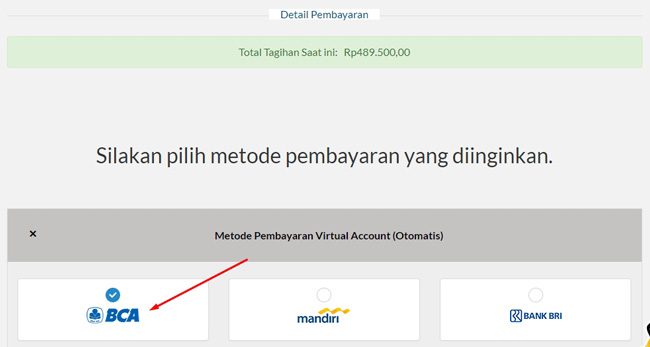
Scroll lagi ke bawah, silahkan beri tanda ceklis pada kolom tersedia, dan masukkan pesan khusus ( jika ada ). Kalau semua data sudah dilengkapi, langkah terakhir adalah klik Selesaikan pemesanan.
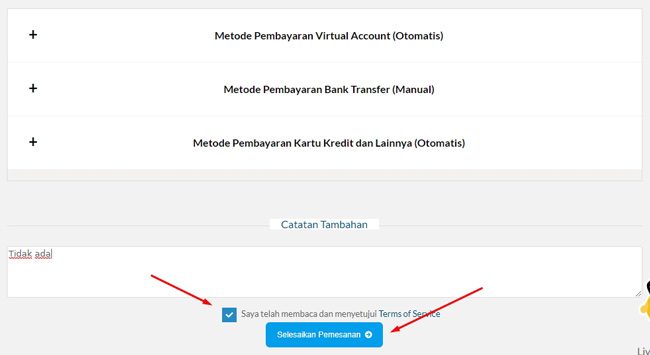
Selesai. Anda akan masuk ke halaman berikutnya yang berisi detail invoice seperti gambar di bawah ini. Invoice juga otomatis terkirim ke email Anda beserta informasi cara transfernya.
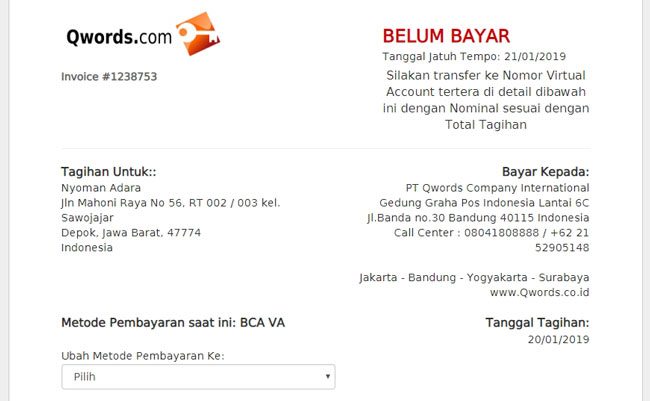
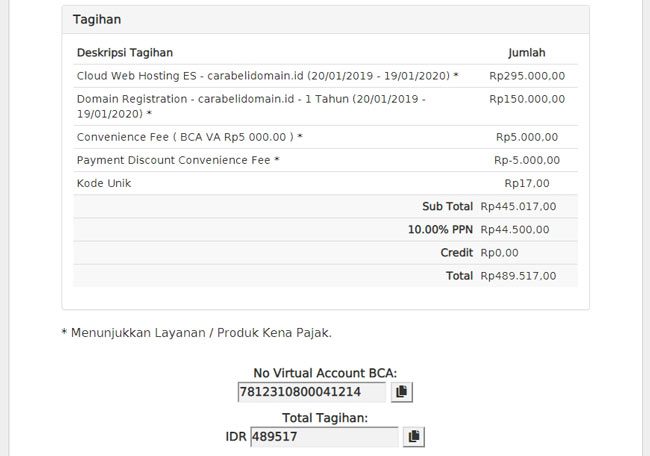
6. Pembayaran
Jika semua datanya sudah benar, Anda tinggal melakukan pembayaran sesuai instruksi yang diberikan. Jika diharuskan untuk konfirmasi, Anda bisa mengirim bukti transfer ke email billing@qwords.com.
Penutup
Selesai sudah artikel 6 cara membeli domain dan hosting di Qwords, salah satu provider terkemuka di Indonesia yang juga terdaftar resmi sebagai salah satu partner PANDI.
Beres dengan urusan domain dan hosting, pada langkah berikutnya Anda sudah bisa mulai membuat blog baru dan mulai menulis artikel-artikel berdasarkan topik yang sudah Anda tentukan sebelumnya.
Tetap semangat ngeblog yes.